【CAD快速看图-编辑助手】新版更新,可以“带基点复制”啦
一、准备工作
将CAD快速看图版本升级到最新版:5.13.3.73
下载或升级方式:
1. 官网下载升级(cad.everdrawing.com)
2. 360软件管家升级(千万不要使用360软件管家之类的软件卸载旧版、千万不要使用强力卸载、千万不要使用强力清扫残留)
二、图文教程
整体步骤:选择需要复制的图元+选择带基点复制+选择基点+确定粘贴位置
查看如何【跨图复制】请滑到最后或者点击下面链接
【CAD快速看图电脑版】合并图纸、2张图之间复制 - 快看问答 (club.everdrawing.com)
点选或框选想要复制的目标图元,点击复制,选择带基点复制
(若是无法选择图元可以先分解再复制,布局的图纸若是无法选择可以回到快看界面点击鼠标右键选择布局转模型之后用编辑助手打开转完模型之后的图纸再进行复制)

如何选择基点:①左键单击②输入坐标
① 左键单击选择基点
② 通过输入坐标选择需要复制的基点(按Tab键切换坐标输入框,分别输入x和y坐标,按回车键完成)

最后选择需要粘贴的位置点击鼠标右键即可完成复制
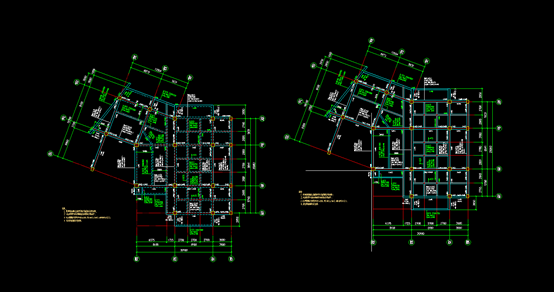
【跨图复制】
若是跨图复制,请先双击两次编辑助手图标,打开两个窗口,分别打开图纸(左侧是A图,右侧是B图,此时需要将A图复制到B图)
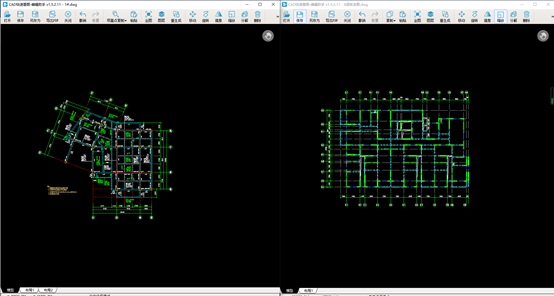
点选或框选A图需要复制的图元(若是无法选择请参照页面开始有详细介绍),选择带基点复制

左键单击或者是输入坐标选择复制的基准点(如何选择基准点请看页面上面),点击鼠标右键完全复制

在B图点击粘贴按钮,即可按照在A图所选择的基点选择粘贴的位置,点击鼠标右键完成跨图复制粘贴

三、注意事项
1、如果只是复制部分内容无法复制可以先点击分解功能将图纸分解之后复制
2、跨图复制时一定要在桌面双击两次编辑助手的图标,打开两个窗口,分别打开图纸
3、若是无法选择图元可以先分解再复制,布局的图纸无法选择图元可以回到快看界面点击鼠标右键选择布局转模型之后再用编辑助手打开转完模型之后的图纸即可进行复制



